무라카미 하루키는 “남들이 읽고 있는 책만 읽으면 남들이 생각하는 것만 생각할 수 있다”고 말했다. 하지만 자신을 더 나은 사람으로 만들기 위한 독서 동기는 편안할 때 가능할 수 있습니다. Apple Books는 좋은 베스트셀러 책을 손에 넣을 수 있는 좋은 방법이지만 디지털 형식이나 eBook으로 제공되지만 사용 가능한 설정을 올바르게 사용하여 독서 경험을 한 단계 끌어올릴 수 있습니다. 글꼴 크기, 스타일을 늘리고 야간 모드를 사용하고 배경을 부드럽게 할 수 있으며 디지털 형식으로 읽는 데 어려움을 겪지 않아도 됩니다.
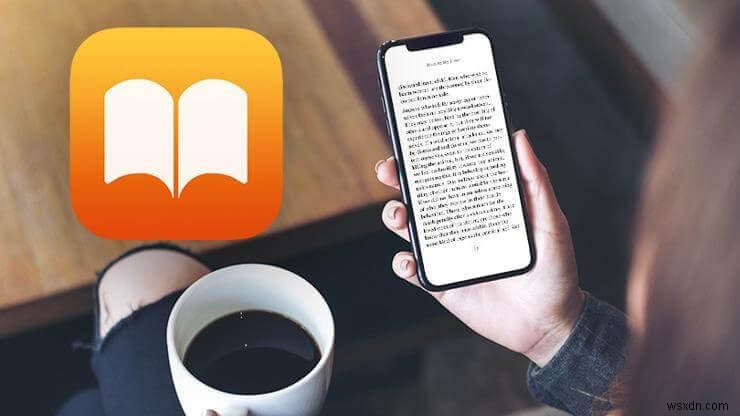
이 게시물에서는 Apple Books를 최대한 활용하기 위해 iOS 기기에서 Apple Books를 작동하는 방법에 대해 논의할 것입니다.
Apple Books에서 밝기 균형을 맞추는 방법
시력에 스트레스를 주지 않도록 독서를 위해 정확한 조명을 얻는 것이 중요합니다. 너무 어둡거나 밝아서는 안됩니다. 따라서 단계에 따라 Apple Books에서 밝기 균형을 맞추는 방법을 알아보세요.
1단계:원하는 책을 클릭한 다음 화면 중앙을 누르면 화면 상단에 몇 개의 아이콘이 나타납니다.
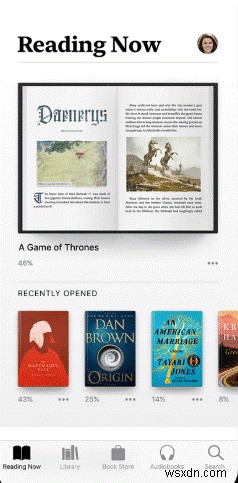
2단계:큰 대문자 A가 있는 작은 아이콘과 유사한 텍스트 버튼을 클릭합니다.
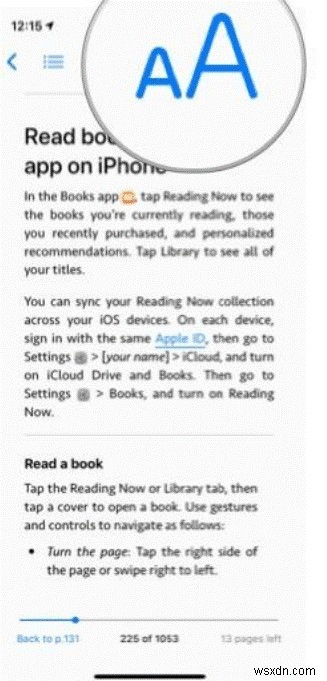
3단계:이제 슬라이더를 누르고 있어야 합니다. 밝기 슬라이더를 오른쪽에서 왼쪽으로 또는 그 반대로 드래그하여 읽기에 정확한 조명을 얻을 수 있습니다.
4단계:화면의 아무 곳이나 클릭하여 밝기 슬라이더를 제거합니다.
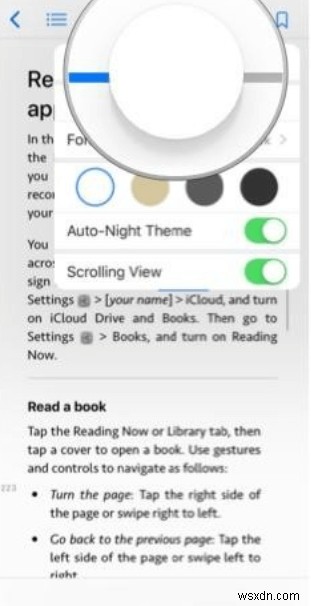
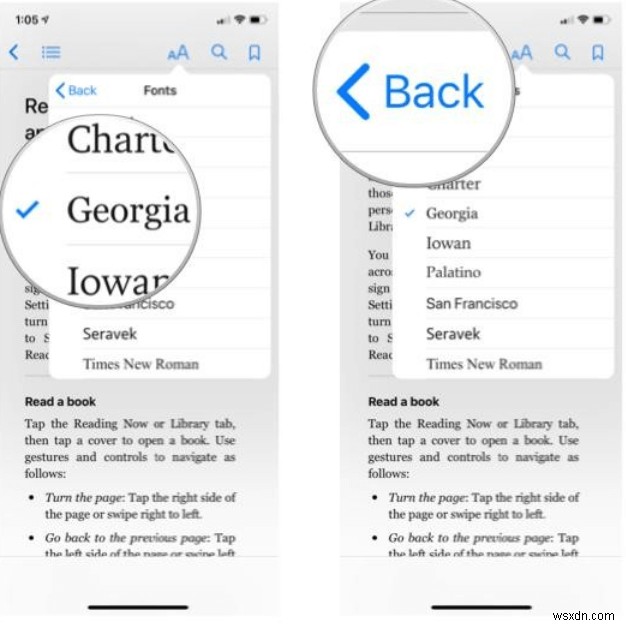 이미지 출처:iMore[/caption]
이미지 출처:iMore[/caption]
4단계:글꼴 크기에 만족하면 기기 화면의 아무 곳이나 클릭해야 합니다.
페이지에 다른 색상을 적용하는 방법
정확한 페이지 색상을 사용하면 눈 건강에 도움이 될 뿐만 아니라 읽기 및 흡수 속도도 높일 수 있습니다. 주간 및 야간 독서에 편리한 밝은 음영에서 어두운 음영까지 페이지에 다양한 색상을 적용할 수 있습니다.
1단계:먼저 책 중 하나를 클릭하고 화면 중앙을 클릭하여 도구 모음 메뉴를 화면으로 가져옵니다.
2단계:텍스트 버튼을 클릭합니다.
3단계:페이지 색상을 선택하고 배경으로 적용할 색상을 선택합니다.
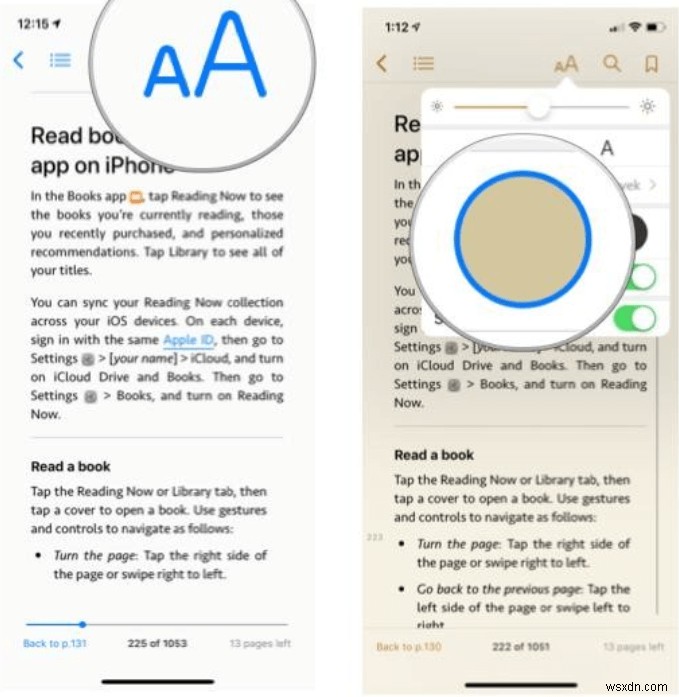
4단계:완료되면 화면의 아무 곳이나 클릭합니다.
스크롤 보기는 어떻게 켜나요?
스크롤 기능을 사용하면 편안하게 읽을 수 있으며 다음 페이지를 화면에 빠르게 표시하여 주의가 산만해지는 일이 줄어듭니다. 스크롤 보기를 켜려면 단계를 따르세요.
1단계:사용 가능한 책의 이름을 클릭하고 도구 모음 메뉴를 화면에 표시합니다.
2단계:텍스트 옵션을 클릭합니다.
3단계:이제 스크롤 보기를 켤 수 있습니다.
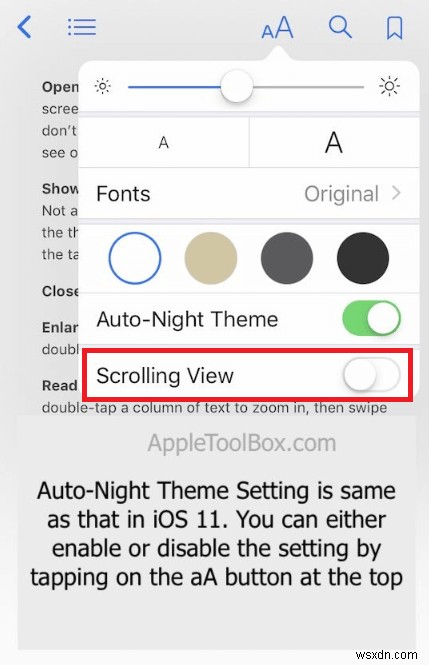
4단계:완료되면 화면을 클릭합니다.
자동 하이픈 넣기를 비활성화하는 방법
휴대전화는 큰 단어를 한 문장에 맞추기 위해 자동으로 하이픈을 넣습니다. 이 기능은 문장에 큰 공백이 없는지 확인하기 위해 기본으로 설정되어 있습니다. 자동 하이픈 넣기를 비활성화하려면 아래 지침을 따르십시오.
1단계:설정으로 이동합니다.
2단계:도서를 클릭합니다.
3단계:이제 자동 하이픈 넣기를 꺼서 비활성화합니다.
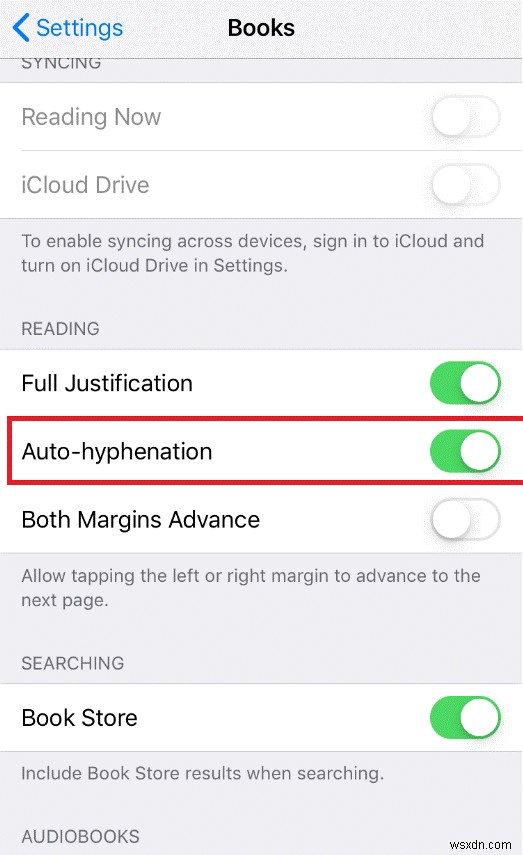
이제 원하는 방식으로 iOS 기기에서 Apple Books를 개인화하고 작동할 수 있습니다. 독서 경험을 한 단계 끌어올리기 위해 Apple Books를 개인화하는 것에 대해 질문이 있는 경우 아래에 의견을 남길 수 있습니다.
